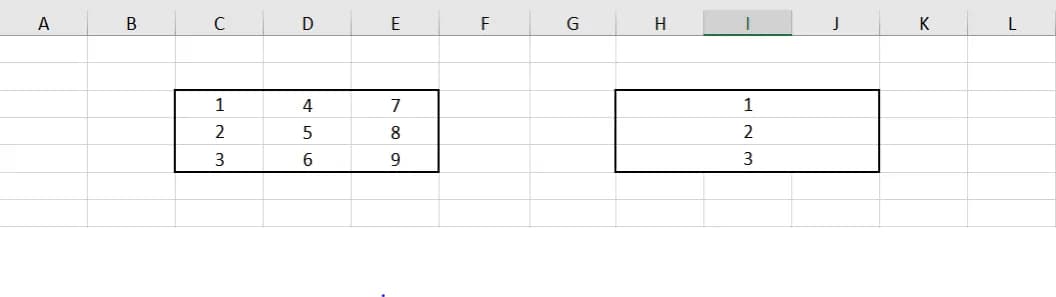Scalanie komórek w Excelu to przydatna funkcja, która pozwala na łączenie kilku komórek w jedną, co może pomóc w lepszym organizowaniu danych. Aby scalić komórki z zawartością, wystarczy zaznaczyć odpowiedni zakres komórek, a następnie skorzystać z opcji „Scal i wyśrodkuj” w zakładce „Strona główna”. Ważne jest jednak, aby pamiętać, że scalanie komórek może prowadzić do utraty danych, ponieważ Excel zachowuje tylko wartość z górnej komórki, gdy zaznaczone komórki mają różne dane.
W artykule omówimy, jak skutecznie scalować komórki w Excelu, unikając utraty danych, oraz przedstawimy alternatywne metody łączenia zawartości komórek. Dowiesz się również, jak korzystać z funkcji CONCATENATE oraz operatora &, aby łączyć dane bez scalania komórek. Dzięki tym informacjom będziesz mógł w pełni wykorzystać możliwości Excela w organizacji swoich danych.
Najważniejsze informacje:
- Scalanie komórek można wykonać poprzez zaznaczenie ich i użycie opcji „Scal i wyśrodkuj”.
- Podczas scalania komórek z różnymi wartościami, Excel zachowuje tylko zawartość górnej komórki.
- Aby połączyć zawartość komórek bez utraty danych, można użyć funkcji CONCATENATE lub operatora &.
- Makra VBA mogą być używane do automatyzacji procesu scalania lub rozdzielania komórek.
- Przed scaleniem komórek warto upewnić się, że ich zawartość jest spójna, aby uniknąć utraty danych.
Jak skutecznie scalić komórki w Excelu z zachowaniem danych
Aby scalić komórki w Excelu z zawartością, należy najpierw zaznaczyć zakres komórek, które chcesz połączyć. Następnie przejdź do zakładki „Strona główna” na wstążce programu i kliknij przycisk „Scal i wyśrodkuj” w grupie „Wyrównanie”. Ta operacja połączy zaznaczone komórki w jedną, a ich zawartość zostanie wyśrodkowana. Pamiętaj, że scalanie komórek może prowadzić do utraty danych, jeśli zaznaczone komórki zawierają różne informacje.
Ważne jest, aby przed scaleniem upewnić się, że zawartość komórek jest spójna. Jeśli chcesz uniknąć utraty danych, możesz rozważyć użycie funkcji CONCATENATE lub operatora & do połączenia zawartości komórek bez ich scalania. Dzięki tym metodom, możesz bezpiecznie łączyć dane z różnych komórek w jedną, nie tracąc przy tym ważnych informacji.
Krok po kroku: Scalanie komórek w Excelu bez utraty danych
Scalanie komórek w Excelu można wykonać w kilku prostych krokach. Po pierwsze, zaznacz komórki, które chcesz połączyć. Upewnij się, że wszystkie wybrane komórki mają podobną zawartość, aby uniknąć problemów z danymi. Następnie, w zakładce „Strona główna”, kliknij na przycisk „Scal i wyśrodkuj” lub wybierz opcję „Scal komórki” z rozwijanej listy. To pozwoli ci połączyć komórki w jedną, a ich zawartość zostanie odpowiednio wyśrodkowana.
Jeśli nie chcesz, aby tekst był wyśrodkowany, wybierz opcję „Scal komórki” z rozwijanej listy. Pamiętaj, że scalanie komórek, które zawierają różne dane, może prowadzić do utraty informacji. Excel zachowa tylko wartość z górnej komórki. Dlatego zawsze warto sprawdzić, czy zawartość komórek jest zgodna przed ich scaleniem.
Jak uniknąć utraty danych podczas scalania różnych wartości
Podczas scalania komórek w Excelu z różnymi wartościami, niezwykle istotne jest, aby sprawdzić spójność danych. Utrata informacji może nastąpić, jeśli scalasz komórki, które zawierają różne dane, ponieważ Excel zachowa tylko wartość z górnej komórki. Dlatego przed przystąpieniem do scalania, warto upewnić się, że wszystkie komórki, które planujesz połączyć, mają podobną zawartość. Możesz to zrobić, przeglądając każdą z komórek i porównując ich dane.
Warto również skorzystać z kilku najlepszych praktyk, które pomogą w zapewnieniu, że dane są spójne przed ich scaleniem. Przykładowo, możesz użyć narzędzi do sortowania lub filtrów w Excelu, aby zidentyfikować komórki z różnymi wartościami. Dzięki temu zminimalizujesz ryzyko utraty danych i zapewnisz, że scalanie przebiegnie pomyślnie.
- Sprawdź, czy wszystkie komórki mają podobny typ danych (np. tekst, liczby).
- Użyj narzędzi sortowania, aby zidentyfikować różnice w zawartości komórek.
- Dokonaj ręcznego przeglądu danych przed scaleniem, aby upewnić się o ich spójności.
- Rozważ utworzenie kopii zapasowej danych przed scaleniem, aby uniknąć nieodwracalnej utraty informacji.
Użycie funkcji CONCATENATE do łączenia zawartości komórek
Funkcja CONCATENATE w Excelu służy do łączenia zawartości dwóch lub więcej komórek w jedną. Jej składnia jest prosta: `=CONCATENATE(tekst1; tekst2; ...)`, gdzie `tekst1`, `tekst2` to komórki lub tekst, które chcesz połączyć. Na przykład, jeśli chcesz połączyć zawartość komórek A1 i B1, wpisz formułę `=CONCATENATE(A1; B1)` w innej komórce. Funkcja ta umożliwia również łączenie stałych tekstów z wartościami z komórek, na przykład `=CONCATENATE(A1; " "; B1)`, co doda spację między tekstami z A1 i B1.
Warto zauważyć, że funkcja CONCATENATE ma swoje ograniczenia, szczególnie w przypadku łączenia dużej ilości danych. Dlatego, jeśli planujesz łączyć wiele komórek, rozważ użycie operatora & jako alternatywy. Funkcja CONCATENATE jest przydatna, gdy chcesz precyzyjnie kontrolować, które komórki są łączone oraz w jakiej kolejności.
Jak wykorzystać operator & do scalania tekstu w Excelu
Operator & w Excelu jest prostym i efektywnym sposobem na łączenie tekstu z różnych komórek. Aby go użyć, wystarczy wpisać formułę w formacie `=A1 & B1`, co połączy zawartość komórek A1 i B1. Możesz także dodać dodatkowe znaki, takie jak spacje czy przecinki, używając formuły `=A1 & " " & B1`, co umieści spację między tekstami z tych komórek.
Operator & jest szczególnie przydatny w sytuacjach, gdy chcesz szybko połączyć kilka komórek bez potrzeby pisania długiej formuły. Działa on dobrze w przypadku prostych zadań, takich jak łączenie imion i nazwisk, adresów czy innych danych tekstowych. Dzięki temu, możesz łatwo i szybko tworzyć złożone ciągi tekstowe w Excelu.

Czego unikać przy scalaniu komórek w Excelu
Podczas scalania komórek w Excelu istnieje wiele typowych błędów, które mogą prowadzić do problemów z danymi. Jednym z najczęstszych błędów jest scalanie komórek, które zawierają różne wartości. W takim przypadku Excel zachowa tylko zawartość górnej komórki, co może prowadzić do utraty ważnych informacji. Innym powszechnym błędem jest brak sprawdzenia spójności danych przed scaleniem, co skutkuje niezamierzonymi konsekwencjami dla integralności danych. Warto również unikać scalania komórek, które są częścią formuł, ponieważ może to wpłynąć na działanie tych formuł.
Innym istotnym błędem jest nieprzygotowanie kopii zapasowej danych przed scaleniem. Utrata danych może być nieodwracalna, dlatego zawsze warto mieć kopię oryginalnych danych. Dodatkowo, scalając komórki, należy być świadomym formatowania, które może się zmienić po scaleniu. Dlatego przed przystąpieniem do scalania, upewnij się, że rozumiesz, jakie będą konsekwencje dla danych, które chcesz połączyć.
| Błąd | Rozwiązanie |
|---|---|
| Scalanie komórek z różnymi wartościami | Upewnij się, że wszystkie komórki mają spójną zawartość przed scaleniem. |
| Brak kopii zapasowej danych | Zrób kopię zapasową danych przed scaleniem, aby uniknąć utraty informacji. |
| Scalanie komórek w formułach | Sprawdź, czy scalane komórki nie są częścią formuł, aby uniknąć błędów. |
| Brak sprawdzenia spójności danych | Dokładnie przejrzyj dane przed scaleniem, aby upewnić się o ich zgodności. |
Najczęstsze błędy podczas scalania komórek i ich konsekwencje
Scalanie komórek w Excelu wiąże się z pewnymi ryzykami, które mogą wpływać na integralność danych. Jednym z najczęstszych błędów jest scalanie komórek, które mają różne wartości. W takim przypadku Excel zachowa tylko wartość z górnej komórki, co może prowadzić do utraty istotnych informacji. Innym problemem jest nieprzygotowanie danych przed scaleniem, co może skutkować niezgodnościami i błędami w analizach. Dodatkowo, scalanie komórek, które są częścią formuł, może prowadzić do ich uszkodzenia, co wpłynie na obliczenia w arkuszu. Warto również pamiętać, że brak kopii zapasowej danych może skutkować nieodwracalną utratą informacji, dlatego zawsze warto być ostrożnym przed dokonaniem tego typu operacji.
Jak rozwiązać problemy z danymi po scaleniu komórek
Po scaleniu komórek w Excelu mogą wystąpić różne problemy związane z danymi, które wymagają szybkiego rozwiązania. Jeśli zauważysz, że dane zostały utracone, pierwszym krokiem jest sprawdzenie, które komórki były scalane i jakie dane w nich się znajdowały. W przypadku utraty danych, spróbuj cofnąć operację scalania, używając funkcji „Cofnij” (Ctrl + Z), co może przywrócić oryginalne wartości. Jeśli to nie zadziała, sprawdź, czy masz kopię zapasową pliku, z której możesz odzyskać utracone informacje.
W sytuacjach, gdy scalanie spowodowało nieprawidłowe formatowanie danych, warto ponownie sformatować komórki, aby przywrócić ich pierwotny wygląd. Możesz również użyć funkcji „Zamień”, aby szybko skorygować błędne wartości. W przypadku bardziej skomplikowanych problemów, takich jak błędy w formułach, rozważ przegląd i edytowanie formuł, aby upewnić się, że działają poprawnie po scaleniu. Pamiętaj, że regularne tworzenie kopii zapasowych danych przed scaleniem może znacznie ułatwić proces odzyskiwania informacji.
Czytaj więcej: Jak zakotwiczyć obraz w Wordzie i uniknąć problemów z formatowaniem
Jak wykorzystać makra VBA do automatyzacji scalania komórek
Jeśli często pracujesz z danymi w Excelu i potrzebujesz scalić komórki w różnych arkuszach, rozważ wykorzystanie makr VBA do automatyzacji tego procesu. Makra pozwalają na tworzenie złożonych operacji, które można uruchamiać jednym kliknięciem, co znacznie oszczędza czas. Możesz stworzyć makro, które automatycznie sprawdzi spójność danych, a następnie połączy tylko te komórki, które spełniają określone kryteria, co zmniejsza ryzyko utraty informacji.
Przykładowo, możesz napisać makro, które skanuje zakres komórek, identyfikuje te z różnymi wartościami i informuje cię o tym przed scaleniem. Tego typu automatyzacja nie tylko zwiększa efektywność pracy, ale także pozwala na bardziej zaawansowane zarządzanie danymi. W miarę jak technologia rozwija się, umiejętność korzystania z makr VBA staje się coraz bardziej cenna, a ich zastosowanie w codziennej pracy z Excelem może przynieść znaczące korzyści.